3D MAX使用放样建模方法给步枪建模
文章来源于 腾龙设计,感谢作者 佚名 给我们带来经精彩的文章!设计教程/设计教程/3DMAX教程2010-06-12
在本实例中,将指导读者使用放样建模方法创建一个枪托模型,该模型整体光滑流畅,并且便于编辑和修改。
很多网友喜欢使用放样建模创建踢角线、藤蔓等较为简单的模型,其实灵活使用放样建模也可以创建较为复杂的模型,在本实例中,将指导读者使用放样建模方法创建一个枪托模型,该模型整体光滑流畅,并且便于编辑和修改,通过模型的创建,可以使各位网友了解放样建模的各项参数及基本操作流程。在制作实例前,网友首先需要下载素材文件。

(1)运行3ds max 2011,打开素材“步枪.max”文件。

(2)选择“路径”对象,进入![]() Create面板下的
Create面板下的![]() Geometry次面板,在该面板下的下拉式选项栏内选择Compound Objects选项。
Geometry次面板,在该面板下的下拉式选项栏内选择Compound Objects选项。

(3)在Object Typer卷展栏下激活Loft按钮,这时会显示放样命令的参数。

(4)在Path Parameters卷展栏下选择On复选框,然后对该卷展栏中对各选项参数进行设置。

(5)在Creation Method卷展栏下激活个Get Shape按钮,然后在视图中拾取“图形01”截面图形。


 情非得已
情非得已
推荐文章
-
 3ds Max实例教程:冰爽夏日餐桌场景2011-09-02
3ds Max实例教程:冰爽夏日餐桌场景2011-09-02
-
 室内灯光表现中异型暗藏灯打法2010-11-12
室内灯光表现中异型暗藏灯打法2010-11-12
-
 室外教程:室外夜景图制作过程2010-10-28
室外教程:室外夜景图制作过程2010-10-28
-
 3DsMAX制作漂亮的高贵首饰流程2010-09-02
3DsMAX制作漂亮的高贵首饰流程2010-09-02
-
 3ds MAX实例教程:制作汽车轮胎并给轮胎建模2010-06-27
3ds MAX实例教程:制作汽车轮胎并给轮胎建模2010-06-27
-
 3D MAX新增Autodesk材质来制作环保概念车2010-06-12
3D MAX新增Autodesk材质来制作环保概念车2010-06-12
-
 3D MAX使用放样建模方法给步枪建模2010-06-12
3D MAX使用放样建模方法给步枪建模2010-06-12
-
 3D MAX使用NURBS方法给贪吃虫建模2010-06-12
3D MAX使用NURBS方法给贪吃虫建模2010-06-12
-
 3D MAX实例教程:制作漂亮的盆景花朵2010-05-27
3D MAX实例教程:制作漂亮的盆景花朵2010-05-27
-
 3D MAX实例教程:制作游戏风格场景2010-05-27
3D MAX实例教程:制作游戏风格场景2010-05-27
热门文章
-
 3DSMAX使用注视控制器绑定灯光特效
相关文章7062017-09-24
3DSMAX使用注视控制器绑定灯光特效
相关文章7062017-09-24
-
 3ds Max给罗马万神殿穹顶建模教程
相关文章36122016-06-12
3ds Max给罗马万神殿穹顶建模教程
相关文章36122016-06-12
-
 3DMAX使用平铺贴图制作马赛克拼花效果
相关文章20122016-05-11
3DMAX使用平铺贴图制作马赛克拼花效果
相关文章20122016-05-11
-
 3DMAX详解四边形镂空球体的制作方法
相关文章146402015-09-12
3DMAX详解四边形镂空球体的制作方法
相关文章146402015-09-12
-
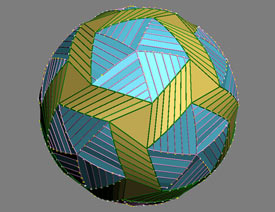 3DMAX详细解析立体彩球的制作方法
相关文章36662015-09-12
3DMAX详细解析立体彩球的制作方法
相关文章36662015-09-12
-
 3DMAX巧用透视匹配给照片建模
相关文章79792015-09-12
3DMAX巧用透视匹配给照片建模
相关文章79792015-09-12
-
 3DMAX利用Poly制作异形体育馆建筑效果
相关文章37872015-09-12
3DMAX利用Poly制作异形体育馆建筑效果
相关文章37872015-09-12
-
 3DMAX制作简单逼真的排球效果图
相关文章50532015-09-02
3DMAX制作简单逼真的排球效果图
相关文章50532015-09-02
